PostgreSQL + pgAdmin 4 + Docker Compose: Criando ambiente para uso
Recentemente fiz uma postagem de como criar uma instância de PostgreSQL e pgAdmin com Docker.
O modo abordado na postagem funciona muito bem mas o problema é que você tem que informar alguns comandos via terminal e isso parece ser bem chato pois temos que decorar todos eles.
Portanto existe uma forma bem bacana de criarmos os contâiners docker apartir de um único arquivo e isso é o que veremos nessa postagem.
Esse arquivo que simplifica a criação de contâiners docker tem a extenção .yml e normalmente se chama docker-compose.
Logo abaixo temos o nosso exemplo:
No exemplo acima estamos criando duas instâncias docker. Cada instância você irá encontrar na seção services sendo a primeira postgres-compose que irá criar o PostgreSQL e a segunda o pgadmin-compose que irá criar o pgAdmin.
Dentro da seção do postgres-compose encontramos algumas outras seções:
- environment: define as variáveis de ambiente para o contâiner;
- ports: expõe a porta 5432 para conseguirmos conectar ao banco de dados externamente;
- volumes: definimos o diretório que iremos guardar os dados do banco de dados. Nesse o volume será criado no diretório /home/duducp/PostgreSQL.
- networks: útil para podermos fazer a comunicação do banco de dados com o pgAdmin.
Dentro da seção do postgres-compose encontramos algumas outras seções:
- environment: define as variáveis de ambiente para o contâiner;
- ports: expõe a porta 15432 para conseguirmos conectar ao painel externamente;
- networks: útil para podermos fazer a comunicação do painel com o banco de dados.
Atenção
Antes de tudo lembre-se que você tem que ter o docker instalado em seu sistema operacional.
Instalação
Bom após essa pequena explicação iremos finalmente criar os nossos contâiners.
Para podermos subir o arquivo do docker compose primeiramente você precisará instalar o docker-compose em seu sistema operacional. O passo a passo de como instalar você encontra na documentação do docker.
Após a instalação do docker e do docker compose iremos rodar o comando abaixo no diretório em que seu arquivo docker-compose.yml se encontra.
docker-compose up -dEsse comando irá ler o seu arquivo docker-compose.yml e irá criar os contâiners para você.
Se tudo ocorrer bem você verá algo parecido com isso em seu terminal:
Se rodarmos o comando docker ps -a iremos encontrar os contâiners que foram criados:
Agora o banco de dados e o pgAdmin já estão rodando e prontos para serem utilizados.
Acessando o pgAdmin
Como definimos anteriormente a porta do pgAdmin é a 15432 então basta você acessar http://localhost:15432 para poder utilizá-lo. Para aprender a configurar um server no pgAdmin, basta clicar aqui.
Utilizando o PostgreSQL
A porta exposta do banco de dados é a 5432, com isso você já consegue acessá-lo pelo pgAdmin ou por alguma outra ferramenta de administração de banco de dados como o DBeaver.
Dica:
Toda vez que você desligar seu computador não será nescessário fazer todos esse procedimento novamente. Basta digitar o comando docker ps -a para poder ver os seus contâiners já criados e logo em seguida iniciá-los com o comando docker start CONTAINER_ID. O container id você irá conseguir obter quando rodar o primeiro comando.



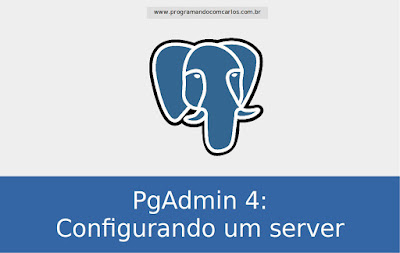

Comentários
Postar um comentário